- 12. عمليات التشغيل عن بُعد
- اتصالات Wi-Fi
- الاتصال بشبكة Wi-Fi باستخدام الإعدادات المحفوظة مسبقًا
الاتصال بشبكة Wi-Fi باستخدام الإعدادات المحفوظة مسبقًا
استخدم سجل اتصال Wi-Fi للاتصال باستخدام نفس الإعدادات السابقة.
1عرض سجل اتصال Wi-Fi.
[MENU/SET]  [
[![]() ]
]  [
[![]() ]
]  [LAN / Wi-Fi]
[LAN / Wi-Fi]  [وظيفة LAN / Wi-Fi]
[وظيفة LAN / Wi-Fi]  [اختر وجهة من التاريخ (Wi-Fi)] / [اختر وجهة من مفضل (Wi-Fi)]
[اختر وجهة من التاريخ (Wi-Fi)] / [اختر وجهة من مفضل (Wi-Fi)]
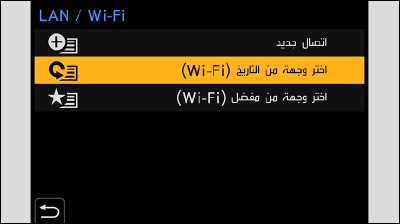
2حدد بند السجل المراد الاتصال به.
اضغط [Fn1] لتأكيد تفاصيل سجل الاتصال.
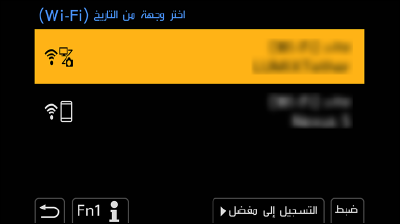
التسجيل في المفضلة
يمكنك تسجيل سجل اتصال Wi-Fi في المفضلة.
 عرض سجل اتصال Wi-Fi.
عرض سجل اتصال Wi-Fi.
[MENU/SET]  [
[![]() ]
]  [
[![]() ]
]  [LAN / Wi-Fi]
[LAN / Wi-Fi]  [وظيفة LAN / Wi-Fi]
[وظيفة LAN / Wi-Fi]  [اختر وجهة من التاريخ (Wi-Fi)]
[اختر وجهة من التاريخ (Wi-Fi)]
 حدد بند السجل المراد تسجيله ومن ثم اضغط
حدد بند السجل المراد تسجيله ومن ثم اضغط  .
.
 أدخل اسم تسجيل ومن ثم حدد [ضبط].
أدخل اسم تسجيل ومن ثم حدد [ضبط].
للمعلومات حول كيفية إدخال الحروف (إدخال الحروف)
يمكن إدخال 30 حرفًا كحد أقصى. يتم التعامل مع الحرف ثنائي البايت كحرفين.
تحرير البنود المسجلة في المفضلة
 عرض البنود المسجلة في المفضلة.
عرض البنود المسجلة في المفضلة.
[MENU/SET]  [
[![]() ]
]  [
[![]() ]
]  [LAN / Wi-Fi]
[LAN / Wi-Fi]  [وظيفة LAN / Wi-Fi]
[وظيفة LAN / Wi-Fi]  [اختر وجهة من مفضل (Wi-Fi)]
[اختر وجهة من مفضل (Wi-Fi)]
 حدد بند السجل المراد تحريره في المفضلة ومن ثم اضغط
حدد بند السجل المراد تحريره في المفضلة ومن ثم اضغط  .
.
|
[إزالة من المفضل] |
― |
|
[تغيير الترتيب في مفضل] |
تحديد موقع وجهة البند المرغوب لتغيير ترتيب العرض. |
|
[تغيير الاسم المسجل] |
إدخال الحروف لتغيير الاسم المسجل. للمعلومات حول كيفية إدخال الحروف (إدخال الحروف) |